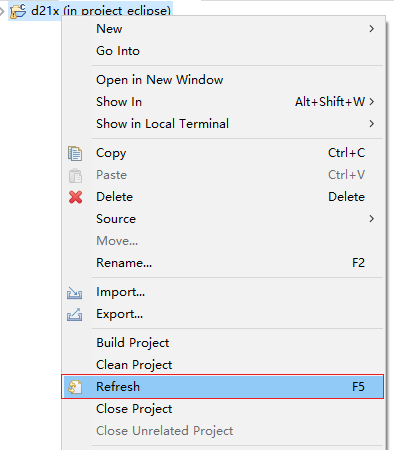Eclipse
本节介绍了使用 Eclipse IDE 创建、编译和修改 Eclipse 工程的详细流程。
使用 Eclipse IDE 前,确保已经下载和安装 Eclipse IDE for Embedded C/C++ Developers。
Eclipse 工程编译涉及下列工程文件,两者的区别在于:
eclipse工程:源码文件和 Luban-Lite SDK 共享,可以使用menuconfig配置菜单来更改工程配置。建议在开发阶段使用
eclipse类型的工程。eclipse_sdk工程:把所有的源码文件拷贝一份,脱离了 Luban-Lite SDK 框架,不能使用menuconfig配置菜单来更改工程配置。建议在发布阶段使用
eclipse_sdk类型的工程。
生成 Eclipse 工程
一键生成工程文件之前,确保工程已经在命令行环境下正确配置并且能成功编译。在工程配置发生改变以后,需要重新在命令行下编译成功后再重新生成 Eclipse 工程文件。
- 生成
eclipse工程文件。$ cd luban-lite $ scons --target=eclipse // 生成当前工程对应的 Eclipse 工程文件生成的 Eclipse 工程文件存储在 luban-lite/output/xxxx/project_eclipse 目录:
$ ls -a output/d21x_demo100-nand_rt-thread_helloworld/project_eclipse ./ ../ .cproject .project .settings/ - 生成
eclipse_sdk工程文件。$ scons --target=eclipse_sdk // 生成当前工程对应的 Eclipse SDK 工程生成的
eclipse_sdk工程文件存储在 luban-lite/output/xxxx/project_eclipse_sdk 目录。该目录拷贝了所有必要文件,可以作为一份独立的 SDK 拷贝到任何路径下进行调试。
导入 Eclipse 工程
- 打开下载的 Eclipse IDE for Embedded C/C++ Developers。
- 在菜单栏,选择 。
- 在 Import Projects
界面,分别选择导入工程所在路径和需要导入的工程文件。
示例如下:
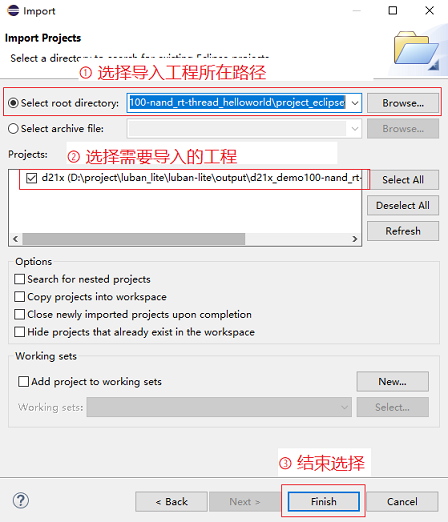
-
选择 Finish 完成导入。
编译
-
在 Project Explorer 中选择和打开成功导入的工程。
-
选中所需工程后,点击鼠标右键。
-
在右键菜单中选择 Build Project,对整个工程进行编译。注: 对于首次编译操作,需要选择 Clean Project 清理工程,避免出现环境的兼容性问题,
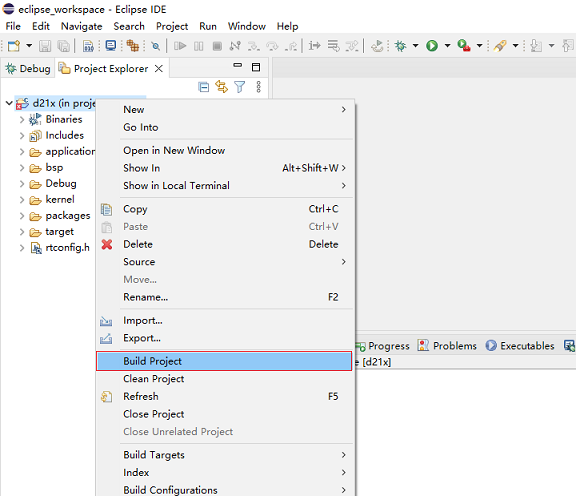
-
等待编译完成。
编译生成的文件存放在 luban-lite/output/xxxx/project_eclipse/Debug 目录中,示例如下:$ ll output/d21x_demo100-nand_rt-thread_helloworld/project_eclipse/Debug/ d21x.bin d21x.elf // 调试需要的 elf 文件 d21x.map d21x_demo100_nand_page_2k_block_128k_v1.0.0.img // 烧录需要的 img 文件
更改 Eclipse 工程配置
scons --target=eclipse 命令生成的 Eclipse 工程,可以通过
menuconfig 菜单来更新工程的配置。-
进入 Luban-Lite 根目录后,执行
scons --menuconfig。$ cd luban-lite $ scons --menuconfig // 更改当前工程配置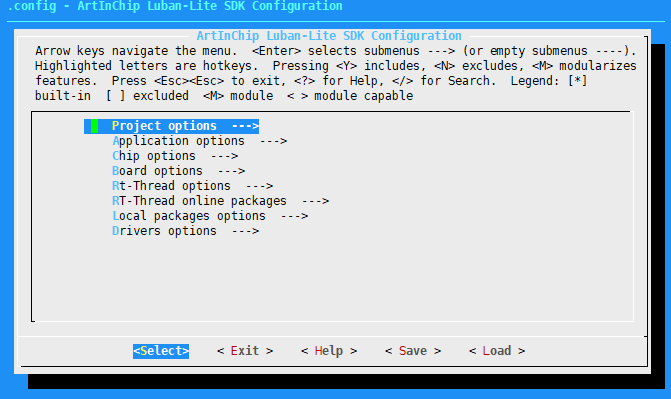
-
在
menuconfig菜单退出时,系统会自动更新luban-lite/output/xxxx/project_eclipse目录下的 Eclipse 配置文件。用户在 Eclipse 工程的右键菜单中选择Refresh刷新即可同步配置: